Rumus Formula Lookup Untuk Menampilkan Data Dari Sheet Yang Berbeda Berdasarkan Kriteria di Microsoft Excel
Rumus Formula Lookup Untuk Menampilkan Data Dari Sheet Yang Berbeda Berdasarkan Kriteria di Microsoft Excel – Maaf judulnya lumayan panjang, tapi mudah-mudahan dengan judul yang panjang tersebut menjadi lebih spesifik sehingga bapak/ibu yang sedang mencari rumus ini dapat menemukannya dengan segera di mesin pencari. Rumus formula Lookup ini saya gunakan untuk menampilkan beberapa data yang di input melalui sheet yang berbeda, misalnya input data di sheet 1 dan menampilkannya di sheet 2 dan fungsi dari sheet 2 ini untuk mencetak dokumen / print. Contoh sederhana untuk penggunaan rumus fungsi lookup ini pada pembuatan raport sekolah. Pada praktiknya penggunaan rumus lookup ini bisa digunakan untuk pembuatan aplikasi sederhana berbasis spreadsheet lainnya sesuai dengan kebutuhan masing-masing.
Untuk memudahkan bapak/ibu dalam latihan kali ini, saya akan tampilkan contoh yang sederhana terlebih dahulu, misalnya membuat tabel input data di sheet 1 dan menampilkan data tersebut pada sheet 2, setelah memahami contoh ini baru kita praktikan untuk pembuatan contoh rapot sederhana, atau aplikasi lainnya.
Sebelumnya pahami dulu Rumus Vlookup dan Hlookup di Microsoft Excel
Menampilkan Data Dari Sheet 1 di Sheet 2
Untuk contoh, kita buat tabel input data di sheet 1 seperti tampilan dibawah ini

Kemudian kita buat tabel yang nantinya digunakan untuk menampilkan data hasil inputan pada sheet 1, tabel ini sekaligus format dokumen untuk pencetakan / print.

Skenario proses menampilkan data pada sheet 2
Lihat gambar tabel untuk menampilkan data pada sheet 2 diatas, disitu ada kolom nama yang nantinya akan tampil otomtis berdasarkan kriteria nomor urut pada tabel di sheet 1.
Pada kolom mata pelajaran, juga akan ditampilkan nilai mata pelajaran nama siswa yang ditampilkan pada kolom nama, tentu data nilai ditampilkan sesuai kriteria nomor urut pada tabel di sheet 1.
Oh iya, tabel sheet 2 diatas belum diberi kolom untuk memasukan nomor urut sebagai kriteria atau nilai kunci untuk menampilkan data dari sheet 1
Lihat konsepnya dibawah ini;
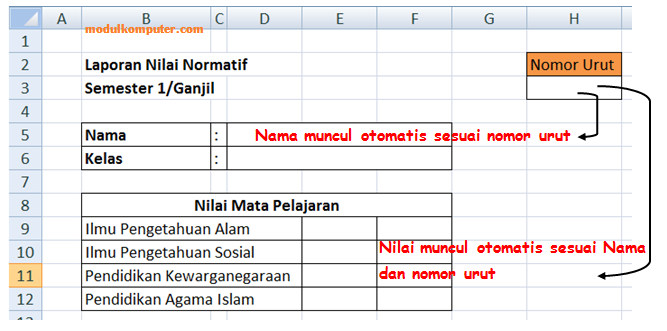
Untuk memunculkan nama berdasar kriteria nomor urut, maka pada Cell D5 kita masukan rumus:
=VLOOKUP(H3,Sheet1!A2:F6,2)
Keterangan dari rumus diatas:
H3, merupakan cell untuk memasukan nomor urut
Sheet1!A2:F6, merupakan tabel referensi data pada Sheet 1, lihat gambar tabel inputan data di sheet 1yang diberi kotak merah dibawah ini
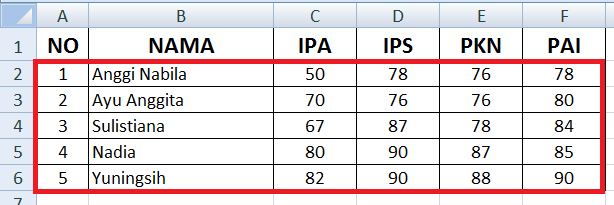
angka 2, menjelaskan urutan kolom pada tabel inputan data di sheet 1 yaitu kolom Nama
Penjelasan rumus formula dalam bentuk oret-oretan gambarnya sebagai berikut;

Untuk menguji rumus tersebut, silahkan masukan angka 1 pada cell H3 di sheet 2 (Nomor Urut), maka pada Cell D5 di sheet 2 akan muncul nama Anggi Nabila.
Silahkan masukan lagi angka 2, maka akan muncul nama Ayu Anggita. Dan seterusnya, jika sudah nama-nama yang ditampilkan sudah sesuai nomor urut maka rumus tidak bermasalah.
Sekarang masukan rumus formula pada Cell E9 sampai dengan E12 untuk menampilkan angka nilai sesuai nilai yang ada pada tabel referensi di sheet 1. Rumusnya sama, cuma nomor kolom yang berbeda sesuai urutan kolom mata pelajaran yang akan ditampilkan.
Seperti tampilan rumus dibawah ini;
Untuk menampilkan nilai ilmu pengetahuan alam, maka pada Sheet 2 di Cell E9 masukan rumus ini:
=Vlookup(H3,Sheet1!A2:F6,3)
Visualisasi gambarnya seperti tampilan dibawah ini;

Agar rumus, tidak berubah maka bisa dikunci dengan memberi tanda dollar ($) seperti tampilan rumus dibawah ini
=Vlookup(H3,Sheet1!$A$2:$F$6,3)
Silahkan masukan rumus tersebut, sesuai kolom mata pelajaran masing-masing. Jangan lupa untuk mengubah nomor kolom pada rumus untuk disesuaikan dengan urutan kolom mata pelajaran di tabel sheet 1.
Demikian tutorial singkat mengenai rumus cara menampilkan data dari sheet lain pada Microsoft Excel, tutorial ini merupakan pelengkap materi pada modul Microsoft Excel Proyang bisa bapak/ibu dapatkan pada kolom toko web ini. Mudah-mudahan bermanfaat dan bisa diaplikasikan sesuai kebutuhan masing-masing.
from modukomputer.com




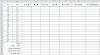






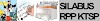



1 Komentar
Jika ingin memasukkan dan dari sheet lain hanya dengan kata kunci tertentu bagaimana caranya ?
BalasHapus